 Espacios 2D. Los espacios 2D (R2), cuenta con los siguientes parámetros:
Espacios 2D. Los espacios 2D (R2), cuenta con los siguientes parámetros:
- Info. Etiqueta que no se presenta en la escena y sirve al programador para identificar el espacio.
- id. Identificador del espacio. Los objetos que se coloquen en este espacio serán los que tengan el identificador definido en este campo.
- En dibujar-si se pueden indicar las condiciones para que el espacio aparezca o no en la escena.
- La posición en la que se coloca el espacio respecto de la esquina superior izquierda de la escena y se indica en coordenadas absolutas en los campos x e y.
- Las dimensiones del espacio, en coordenadas absolutas, en ancho y alto. El ancho será la dimensión de la longitud del espacio contado desde la posición x hacia la derecha y el alto la altura de la escena contada desde la posición y hacia abajo. Si el espacio se marca como redimensionable, se permite que el ancho y alto del espacio varíen e incluso que puedan salir fuera de la escena, pero el ancho y alto no debe darse en este caso en %.
- Fijo, hace que el espacio no se pueda desplazar, permaneciendo quieto. Si el espacio no queda fijo, podrá desplazarse utilizando el ratón.
- El control escala del espacio funciona como una especie de "lupa" y va desde cero (se ve desde muy lejos) hasta cien mil (muy ampliado, se ve muy de cerca), siendo 48 el valor por defecto.
- Los campos O.x y O.y, en coordenadas absolutas, es la distancia horizontal y vertical del centro del espacio al punto donde se dibujará el origen de coordenadas relativas, es decir, nos permite colocar el origen de coordenadas de los ejes en cualquier punto del espacio.
- Imagen. Permite introducir una imagen de fondo, indicando la ruta de acceso al archivo de la imagen (.png o .jpg) en el espacio. En despliegue de la imagen se indica como ésta se presentará en el espacio: arr-izq (posiciona la imagen arriba a la izquierda de espacio), expandir (escala la imagen para que ocupe completamente el tamaño del espacio), mosaico (que reproduce la imagen tantas veces como sea necesario para teselar completamente el fondo del espacio y muy útil para que imágenes pequeñas que queramos que se repitan) y centrada (la ubica en el centro del espacio).
- El color de fondo, en el editor de color fondo. Permite también hacer transparente o semitransparente el espacio y que se vean espacios colocados debajo de él.
- Red y ejes y números. Indica si en el espacio aparecerán ejes, rejillas de coordenadas, los números de coordenadas en los ejes y los nombres de los ejes de coordenadas.
- Texto. Si se marca este control, al pulsar con el botón izquierdo sobre el espacio se muestran las coordenadas relativas del punto del espacio sobre el que se ha pulsado.
- Número. Muestra los números sobre los ejes coordenados.
- eje.x y eje.y. Muestra los nombres escritos en estos campos sobre los ejes de coordenadas.
- La opción sensible_a_los_movimientos_del_ratón está activada en los espacios bidimensionales o tridimensionales el programa detecta los movimientos del ratón sobre la escena y responde a ellos con acciones o eventos (Se verán más adelante: "mouse_x", "mouse_y", "mouse_clicked=1" precedidas por el identificador del espacio, por ejemplo, E1.mouse_x).
- Los espacios también admiten un borde o marco, del que se puede controlar su anchura y su radio (para redondear las esquinas).
Espacios 3D. Los espacios 3D (R3), cuenta con los siguientes parámetros:
- Info. Etiqueta que no se presenta en la escena y sirve al programador para identificar el espacio.
- id. Identificador del espacio. Los objetos que se coloquen en este espacio serán los que tengan el identificador definido en este campo.
- En dibujar-si se pueden indicar las condiciones para que el espacio aparezca o no en la escena.
- La posición en la que se coloca el espacio respecto de la esquina superior izquierda de la escena y se indica en coordenadas absolutas en los campos x e y.
- Las dimensiones del espacio, en coordenadas absolutas, en ancho y alto. El ancho será la dimensión de la longitud del espacio contado desde la posición x hacia la derecha y el alto la altura de la escena contada desde la posición y hacia abajo.
- Fijo, hace que el espacio no se pueda desplazar, permaneciendo quieto. Si el espacio no queda fijo, podrá desplazarse utilizando el ratón.
- El control escala del espacio funciona como una especie de "lupa" y va desde cero (se ve desde muy lejos) hasta cien mil (muy ampliado, se ve muy de cerca), siendo 48 el valor por defecto.
- Los campos O.x y O.y, en coordenadas absolutas, es la distancia horizontal y vertical del centro del espacio al punto donde se dibujará el origen de coordenadas relativas, es decir, nos permite colocar el origen de coordenadas de los ejes en cualquier punto del espacio.
- Imagen. Permite introducir una imagen de fondo, indicando la ruta de acceso al archivo de la imagen (.png o .jpg) en el espacio. En despliegue de la imagen se indica como ésta se presentará en el espacio: arr-izq (posiciona la imagen arriba a la izquierda de espacio), expandir (escala la imagen para que ocupe completamente el tamaño del espacio), mosaico (que reproduce la imagen tantas veces como sea necesario para teselar completamente el fondo del espacio y muy útil para que imágenes pequeñas que queramos que se repitan) y centrada (la ubica en el centro del espacio).
- El color de fondo, en el editor de color fondo. Permite también hacer transparente o semitransparente el espacio y que se vean espacios colocados debajo de él.
- Despliegue. Permite seleccionar distintas formas de orden (delante y detrás) de presentan los cuerpos en los espacios 3D.
- Cortar. Indica la forma en la que las superficies de los cuerpos 3D se cortan en las intersecciones entre los mismos
- La opción sensible_a_los_movimientos_del_ratón está activada en los espacios bidimensionales o tridimensionales el programa detecta los movimientos del ratón sobre la escena y responde a ellos con acciones o eventos (Se verán más adelante: "mouse_x", "mouse_y", "mouse_clicked=1" precedidas por el identificador del espacio, por ejemplo, E1.mouse_x).
- Los espacios también admiten un borde o marco, del que se puede controlar su anchura y su radio (para redondear las esquinas).
La siguiente imagen se muestra una escena con un espacio 2D y otro 3D
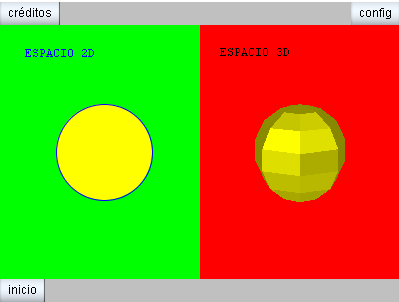
Nota: En prácticas posteriores se tratarán con detalle los elementos que pueden ser introducidos en espacios 2D y 3D.